Der blev lavet flere indberetninger vedr TikTok-videoer afspilles ikke. På grund af dets popularitet forsøger TikTok at styre systemet for en bedre brugeroplevelse, men på en eller anden måde bliver forsinkelser og fejl værre. Selvfølgelig skal andre faktorer også tages i betragtning, såsom enheden eller internetrelaterede problemer. Tillad dette indlæg at guide dig til at løse problemerne på TikTok-appen for at nyde at se dit yndlingsindhold.
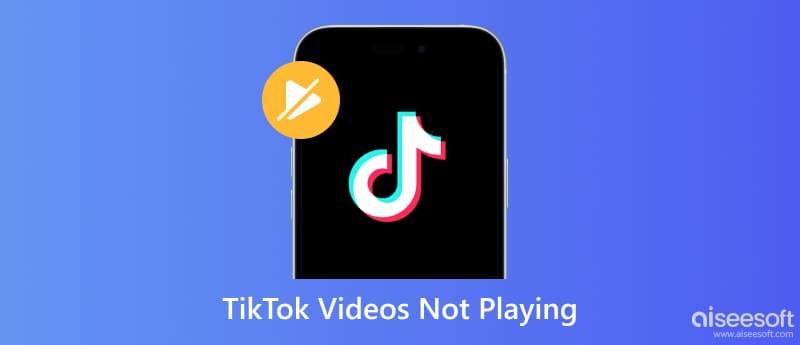
Før du går i gang med at reparere TikTok-appen, skal du huske på nogle årsager, der påvirker appen. Muligheden er, at TikTok-serveren i øjeblikket er nede, WiFi-netværket har en svag styrke, eller appen er forældet. Her er effektive metoder til at løse TikTok på din smartphone.
En forældet TikTok-app kan forårsage fejl, når du prøver at poste en video eller se en fra Til dig-siden. Du kan altid tjekke App Store eller Google Play for en ny opdatering. Se de enkle trin nedenfor:
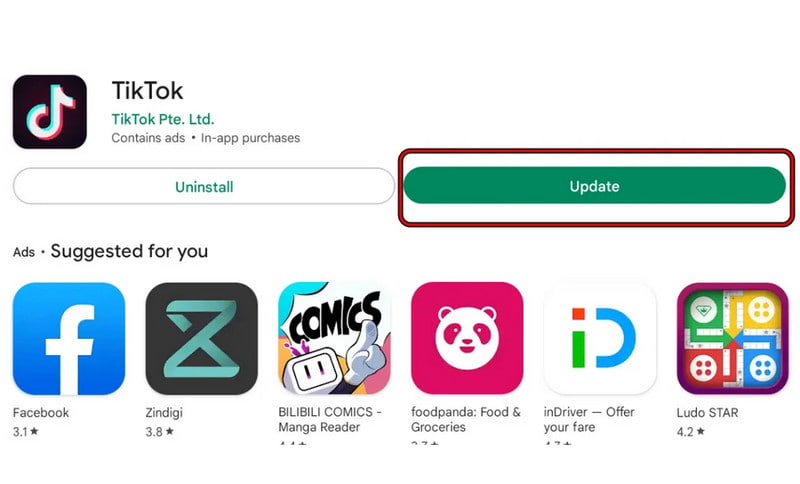
Hvis den nye appversion allerede er installeret, men problemet stadig er der, skal du prøve at genstarte din telefon. Nogle enhedsproblemer kan forårsage TikTok-fejl, og hvis du lukker din telefon i et stykke tid, kan det løse det.
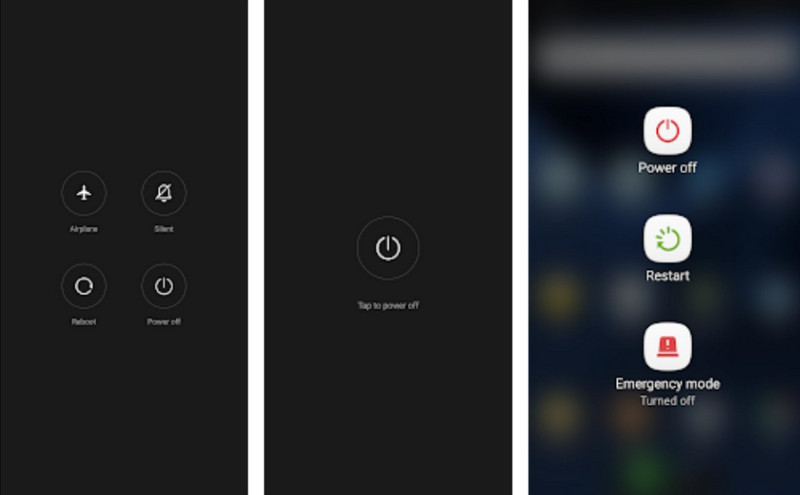
WiFi-netværket spiller en afgørende rolle og kan være årsagen til, at TikTok-videoer ikke afspilles i browseren eller på mobilen. Der er forskellige metoder til at kontrollere og løse den ustabile internetforbindelse, herunder genstart af routeren, afbrydelse og genforbindelse af enheden og mere. For en hurtig kontrol af signalstyrken, skal du gøre her:
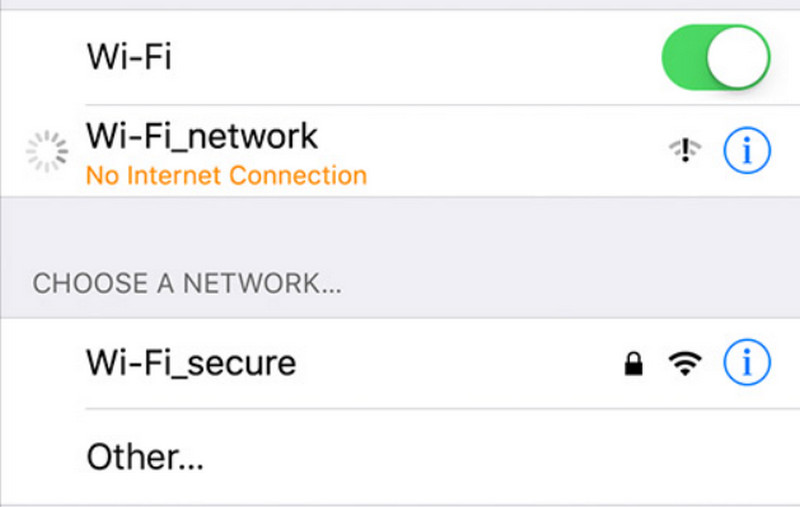
Kunne du stadig ikke afspille videoen på TikTok? Lad os gå dybere ind i app-problemerne. En ting at huske på er cache-filen på TikTok. Selvom det hjælper til den bedste browseroplevelse, vil det blive stablet op og kan forårsage forsinkelser på appen. Cachen er en midlertidig fil, men du skal slette den manuelt.
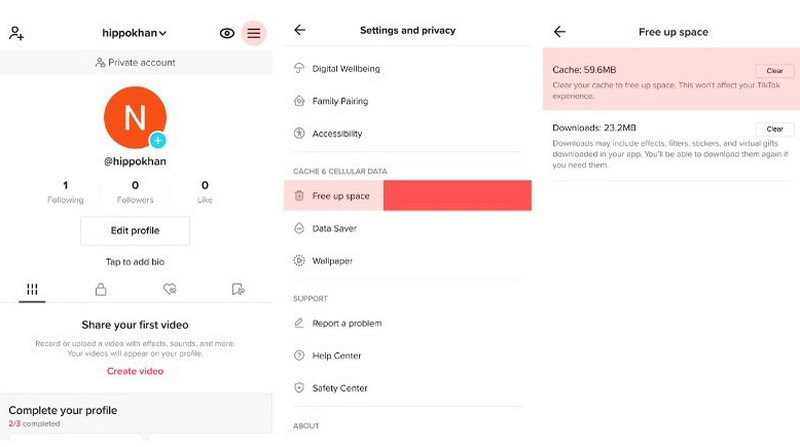
Hvis TikTok stadig ikke virker efter at have prøvet løsningerne, er det sidste du vil gøre at kontakte TikTok support. Der er et par måder at få hjælp på, såsom at sende en e-mail til business-servicesupport@tiktok.com eller legal@tiktok.com. Du kan også bruge TikTok-feedbackformularen eller besøge TikTok Hjælpecenter for at søge efter problemet.
Når du har rettet problemerne på appen, kan du bruge andre måder til at undgå at få problemer, når du afspiller videoer på TikTok. En, brug Aiseesoft videoreparation for at rette beskadigede videoer, før du uploader dem til din TikTok-konto. Den er udstyret med funktioner til at genoprette den originale kvalitet, som muligvis er gået tabt fra en beskadiget enhed eller forkert opbevaring. Det kan ikke kun bringe opløsningen tilbage, men det tager sig også af videoens bitrate, sample rate og andre data. Det har en 100 % gendannelseshastighed på din video med en hurtig proces.

Downloads
100 % sikker. Ingen annoncer.
100 % sikker. Ingen annoncer.
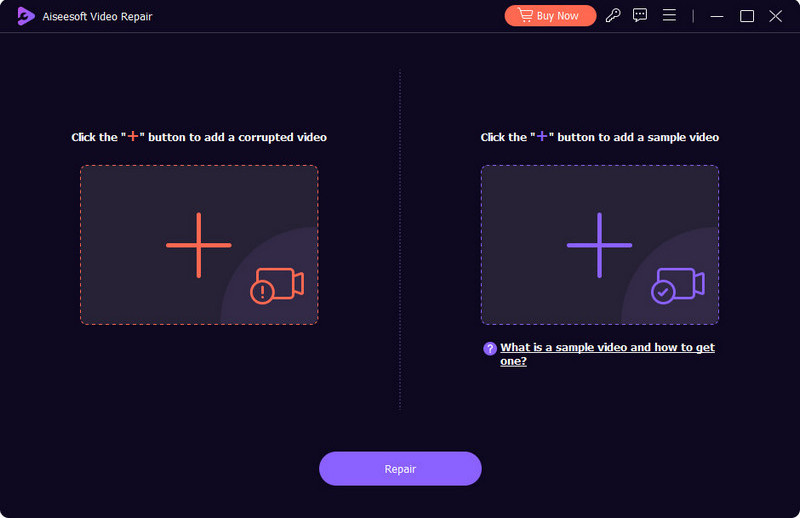

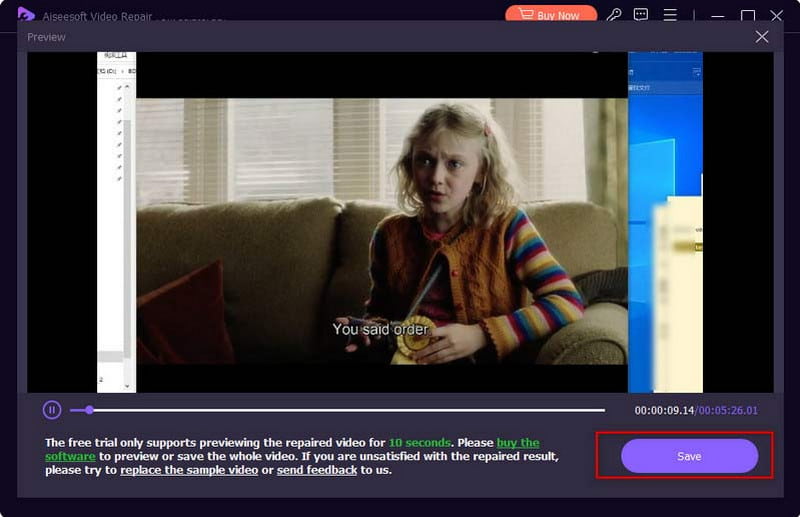
Hvordan rettes TikTok-videoer, der ikke afspilles?
Du kan tvinge appen til at stoppe eller genstarte din enhed. Du kan også genstarte WiFi-routeren eller skifte til mobildata. Hvis der stadig ikke er nogen ændringer, skal du bruge metoderne i dette indlæg.
Hvad er det understøttede format for TikTok-videoer?
Standardformatet for TikTok-uploads er MP4. Platformen understøtter dog også andre formater, såsom MOV og HEVC (H.265). Det anbefales også at gøre videoen til 287.6 MB eller en lille filstørrelse for at undgå uønskede ændringer på dine uploads.
Hvad skal man gøre, hvis TikTok-video ikke afspilles i browseren?
Du skal muligvis rydde eller tømme app-cachen eller slå nogle udvidelser fra på din computer. Tjek JavaScript for at se, om det er aktiveret i browseren. Scriptsproget er nødvendigt for at gøre websiderne interaktive. Hvis det er deaktiveret, kan det være den, der forårsager, at TikTok ikke virker.
Konklusion
Du har fundet ud af, hvordan du løser TikTok-video afspilles ikke på din smartphone. Du kan også bruge disse løsninger, når TikTok på din browser ikke spiller noget. Før du uploader dit videoklip, skal du sørge for at bruge Aiseesoft Video Repair til at fjerne beskadigede filer og gøre det i perfekt kvalitet. Tjek dens andre funktioner ved at klikke på knappen Gratis download.

Reparer dine ødelagte eller beskadigede videofiler på få sekunder med den bedste kvalitet.
100 % sikker. Ingen annoncer.
100 % sikker. Ingen annoncer.